用Linux明星――Ubuntu配置文件服务器

Ubuntu自从发布10.04 LTS版本以来,几乎是受到了明星般地追捧。桌面系统牢牢占据着头把交椅,同时,很多PC厂商也向其抛出橄榄枝。戴尔甚至在其官方网页上,还将其与微软的Windows 7相比较,列举出Ubuntu具有的优势和特性。

Ubuntu受到越来越多用户的关注
成为明星的Ubuntu广受人们的重视,这一效果也许正是其母公司Canonical所梦想的一个结果。为了,查实到底有多少人在用Ubuntu系统,Canonical不再仅仅听一些调查公司的数据了,而是亲自上阵调查。
近日,Phoronix分析发现,有一个名为canonical-census的软件包被不久之前被上传到了Ubuntu 10.04安装源中( Lunchpad.net上可以找到这个软件包),并且推测在Ubuntu 10.10中也同样会加入。
出于对该软件的好奇,Phoronix做了一些分析挖掘工作,发现这个软件的作用是Canonical用来跟踪Ubuntu安装情况的。不过,从包内部分析出,这个软件目的只是用来跟踪OEM厂商预装的Ubuntu到底还有多少在被使用,另外它也明确注明该软件不会发送任何用户数据,它仅仅是用来跟踪操作系统版本及机器产品名等信息。
另一方面,Ubuntu在服务器市场份额却取得了突飞猛进的成绩。据最近一次,国外科技网站w3techs的数据显示,截止到2010年7月28日,CentOS以高达31.6%的份额占据了Linux Web服务器的榜首,第二和第三分别是Debian和Red Hat。
一直都未曾涉足服务器领域的Ubuntu,竟然能够凭借着10.04 LTS服务器版本,在发布数月后,窜升到第四位。要知道,排在它前面的三个服务器版操作系统,CentOS、Debian和Red Hat都是老牌劲旅。
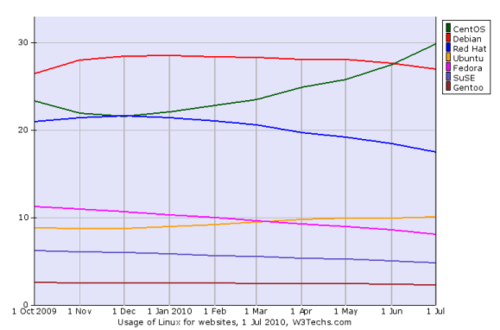
2009年10月-2010年7月Linux Web服务器市场份额(W3Techs统计)
Ubuntu 10.04LTS服务器版凭借什么能够上升的这么快呢?编者认为,首先,其桌面系统太火爆,不由得不让人去尝试其服务器版操作系统;其次,其服务器版确实总结了自身优势,以及当前的主流技术,易于操作和管理。在Ubuntu官方论坛上,你能看见对于Ubuntu服务器版更加详细的介绍。
不管是桌面和服务器操作系统,都表现的那么出色,这下Ubuntu真的成为明星了。在试用了Ubuntu桌面系统之后,编者此次将体验一把Ubuntu服务器操作系统。先来看一张截图吧。

Ubuntu服务器版安装界面
下面简述安装过程,选择一种安装方法,用虚拟机安装或者插入Ubuntu 10.04服务器版光盘皆可。选择“安装ubuntu服务器版”,按“回车”键,进入语言选择。
扫描硬件之后,系统会让你选择一种网络配置的方式:其一,自动配置网络DHCP,适用网络环境有DHCP服务器;其二,静态IP地址,则需要手动进行网络设置。
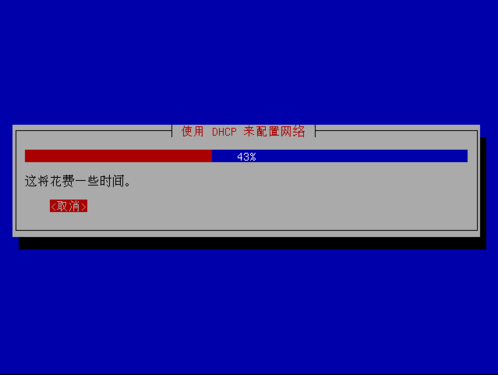
使用DHCP配置网络
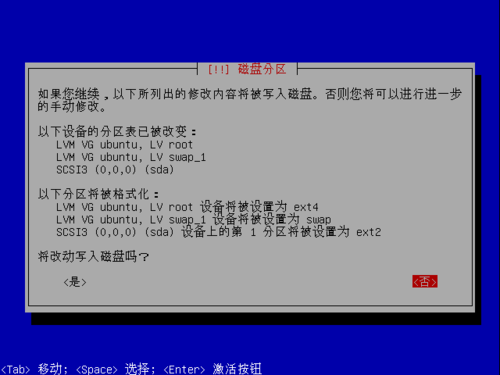
磁盘分区
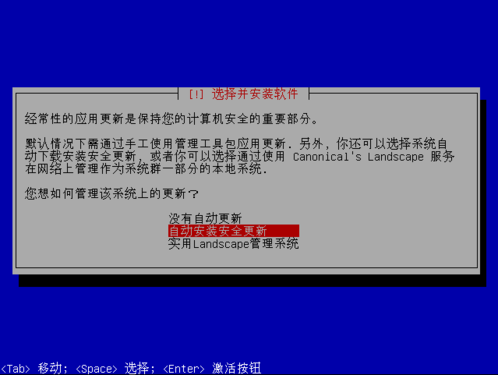
选择管理该系统上的更新模式
当系统基本安装结束之后,系统会提示你,为该系统选择一个预定义的软件集。根据,你打算用这个服务器做什么来确定。这里编者选择Samba Web Server。
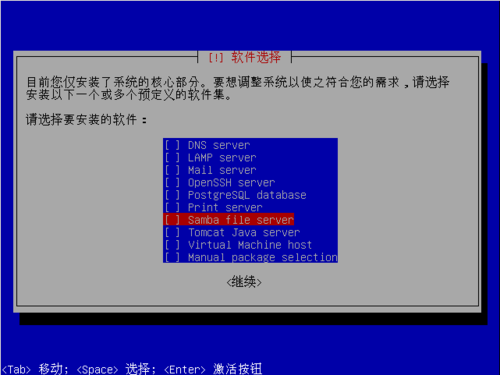
选择一个或多个预定义的软件集
同时,安装grub启动引导器,将grub启动引导器安装到主引导记录(MBR)上
。然后,很快系统就完成安装过程,提示你需要重启。
搭建Samba文件服务器
在这里,搭建Samba文件服务器的目的是将文件共享应用于内网,并让将要被共享的目录拥有充分的读写权限属性。这里,我们设定一个Public文件夹共享给Public用户组,再设定一个文件夹test,设定Public组有两个用户,让他们能够在内网里共享文件。
首先,切换到root下,运行apt-get install安装samba以及smbfs。
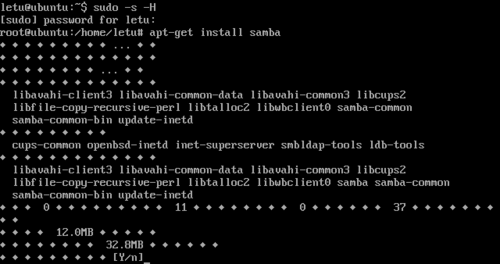
安装Samba
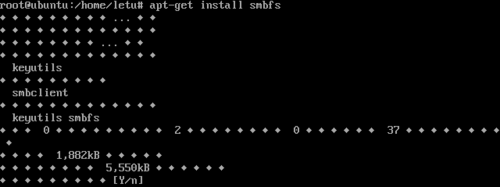
安装smbfs
其次,在通过命令mkdir在/home下建立两个文件夹Public和Test:

然后,再通过chomd为新建的两个文件夹Public和Test设置权限。
同时,用useradd建立两个用户Test和Pubuser,并用passwd设置用户密码:

接着,为两个用户创建一个组Public:

并且将用户加进组:

下面,最重要的一步就是编辑smb.conf文件,vi /etc/samba/smb.conf进行编辑。找到下面这一行“;security = user”,用下面几行替换:

并且,将下面设置插入到文件的最后:
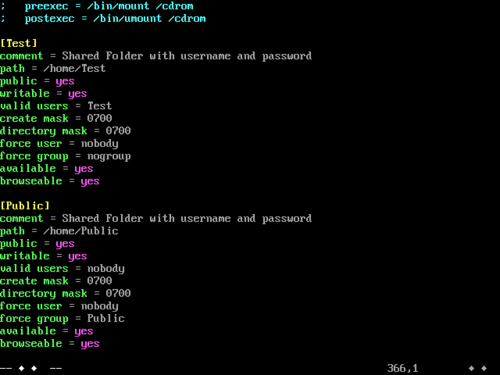
然后,找到[global]把 workgroup = MSHOME改为“WORKGROUP”。同时,插入下列几行:
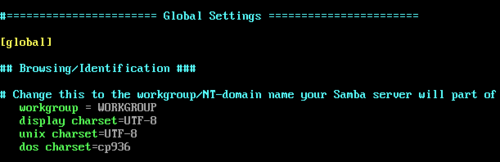
按ESC键结束编辑状态,输入“:wq”,保存并退出编辑。
最后,重启Samba:/etc/init.d/samba restart,则Samba文件服务器搭建完成。
重启Samba服务之后,你就可以从Windows客户端通过内部网络连接到Samba文件服务器上。操作步骤如下,找到并双击Samba服务端的链接,然后输入Samba用户名及密码,确认连接到Samba服务器之后,在出现的共享文件以及文件夹里进行修改或者删除的操作。